 |
|
|
| |
名片设计 CorelDRAW Illustrator AuotoCAD Painter 其他软件 Photoshop Fireworks Flash |
|
Photoshop后期处理是一种让图片更加出色美丽的方法,不同的照片素材适合不同的制作方式,需要选择好适合的处理思路。本例中我们将一张MM照片调成藏青色调,再添加闪烁的星光效果,让作品发光,更加的出色迷人。 原图:  效果图  1、调整主色调。打开原始图片,转为CMYK模式,运行图象>调节>通道混合器。“输出通道”选取“黄色”通道,将“黄色”的数据调节为0。(见下图)  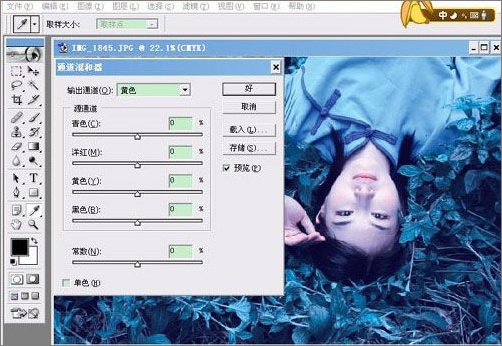 2、调整个性化色调。先把照片转为RGB模式,运行图象>调节>色彩平衡,选中“中间调”,分别对“青色”、“洋红”、“黄色”执行调整。 青色——+54;洋红——+10;黄色——-42。 上面设定值为参考设定值,可依照个人的喜欢调节。  3、制作暗角效果 创建一图层,图层混合模式调节为正片叠底。  用黑白径向操作,按箭头的方向拖动径向。 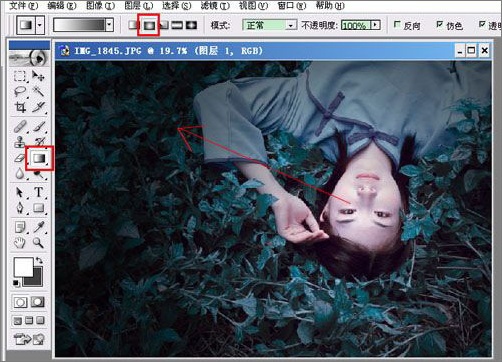 再加上图层蒙板,用黑色笔在想要亮以及清晰的位置涂画。(上方的红色框选取的位置为进入蒙板按钮) 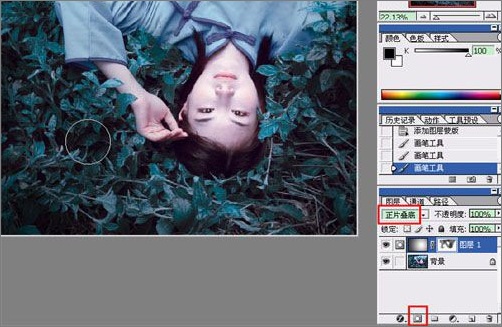 4、强化对比度新建曲线调节层执行调节(依照自己喜欢调节)。  5、打造星光层,有两种手法,一种径直选取画笔工具。  画笔的大小以及流量大小可依照个人的要求调节单击,色彩也可依照个人的喜欢变换。 第二种办法很为烦杂,可是相对也很自然。 单击画笔按钮,注意屏幕右上边会出现下面界面,依照红色框提醒调节。  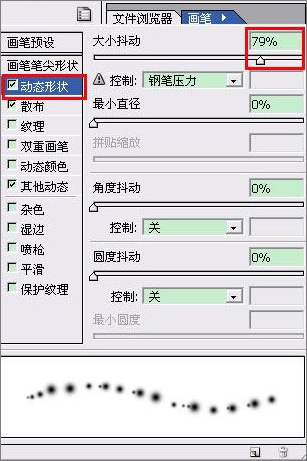 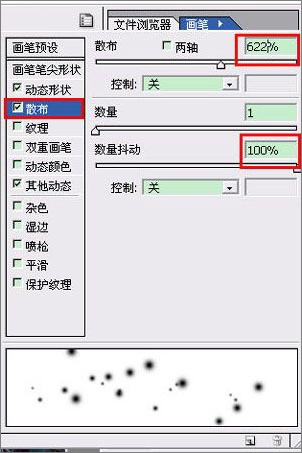 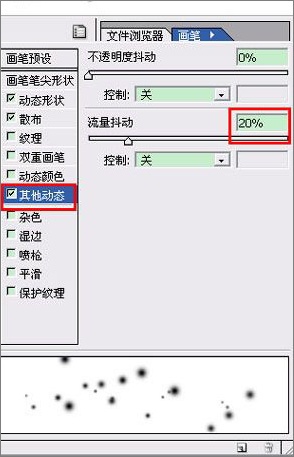 设定好后,双击星光图层,对图层依照一下提示设定(让星光发光)。 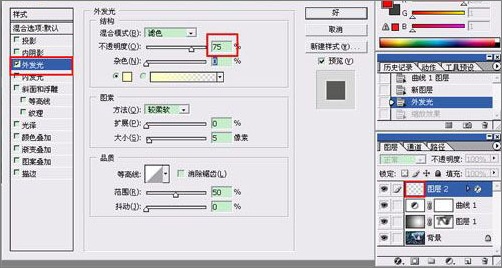 最终,再依照个人的喜欢在画面中绘制星光,那我们的照片基本上就做完了。  返回类别: Photoshop教程 上一教程: 把手机照片转成美丽的卡通手绘效果 下一教程: photoshp滤镜制作超炫发光圈 您可以阅读与"Photoshop调出梦幻的藏青色调"相关的教程: · Photoshop调出外景人物图片梦幻的青色调 · Photoshop调出照片梦幻的青色调 · Photoshop调出美女照片梦幻青色调 · Photoshop调出梦幻仙境般的色调 · Photoshop调出外景人物照片梦幻的绿色调 |
| 快精灵印艺坊 版权所有 |
首页 |
||